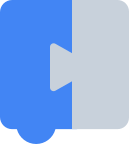Blockly は 2025 年 11 月 10 日に Raspberry Pi Foundation に移行しました。ブログ投稿とよくある質問をご覧ください。
プラグインをデバッグする
コレクションでコンテンツを整理
必要に応じて、コンテンツの保存と分類を行います。
blockly-samples でプラグインを開発するときに、Blockly 自体で対応する変更を加える必要が生じることがあります。ほとんどのプラグインは、
npm レジストリからのブロックで、
npm ですでにリリースされています。これにより、Blockly の変更のデバッグが難しくなります。ブロック単位とブロック単位で変更やテストを行う場合
npm link を使用すると、リリース前の変更を一緒にテストできます。
npm link
npm に、コマンドを取得する代わりに、マシンからパッケージを使用するように指示できます。
インストールする必要があります。この方法を使用すると、Blockly のデバッグを容易にするソースマップを利用できます。この方法は、まだ GitHub に push されていないコアの変更に使用できます。
blockly のフォークで、次のようにします。
$ npm run package
$ cd dist
$ npm link
次の手順では、コア Blockly をビルドしてパッケージ化し、パッケージ化されたファイルへのシンボリック リンクを作成します。
ブロックリー サンプルのフォークで、ルートで次のように設定します。
$ npm link blockly
このステップでは、npm に、
npm からパッケージを取得します。
npm run start をプラグインのディレクトリから実行して、プラグインをテストします。
コアに変更を加える場合は、コアを再ビルドして再パッケージ化する必要があります。
テストが完了したら、blockly-samples のルートレベルで npm ci を実行して、リポジトリの状態をリセットします。
特に記載のない限り、このページのコンテンツはクリエイティブ・コモンズの表示 4.0 ライセンスにより使用許諾されます。コードサンプルは Apache 2.0 ライセンスにより使用許諾されます。詳しくは、Google Developers サイトのポリシーをご覧ください。Java は Oracle および関連会社の登録商標です。
最終更新日 2025-07-25 UTC。
[[["わかりやすい","easyToUnderstand","thumb-up"],["問題の解決に役立った","solvedMyProblem","thumb-up"],["その他","otherUp","thumb-up"]],[["必要な情報がない","missingTheInformationINeed","thumb-down"],["複雑すぎる / 手順が多すぎる","tooComplicatedTooManySteps","thumb-down"],["最新ではない","outOfDate","thumb-down"],["翻訳に関する問題","translationIssue","thumb-down"],["サンプル / コードに問題がある","samplesCodeIssue","thumb-down"],["その他","otherDown","thumb-down"]],["最終更新日 2025-07-25 UTC。"],[],[]]